在繪制CAD圖紙的過程中,必然少不了要進行CAD標注,設計師為了讓圖紙中的標注看起來更清晰美觀,通常會需要設置CAD標注樣式。你知道CAD標注樣式怎么設置嗎?本節就和小編一起來了解一下浩辰CAD軟件中設置國標CAD標注樣式的具體操作步驟吧!
符合國標的文字樣式
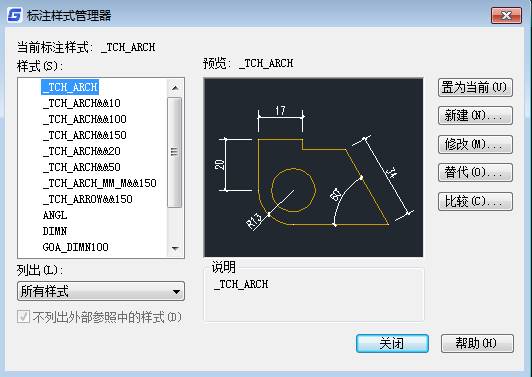
尺寸樣式的設置:第一步設置公共參數,第二步分別設置各子樣式的參數。
1、設置公共參數
新建gb樣式,在“線”卡片上設置尺寸線、延伸線等參數如圖。
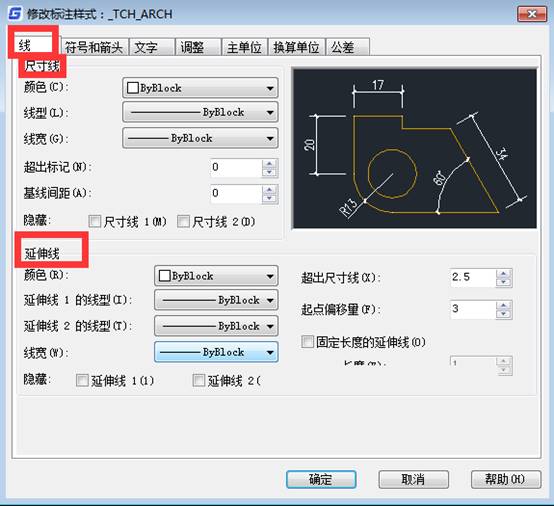
2、選擇尺寸文字樣式
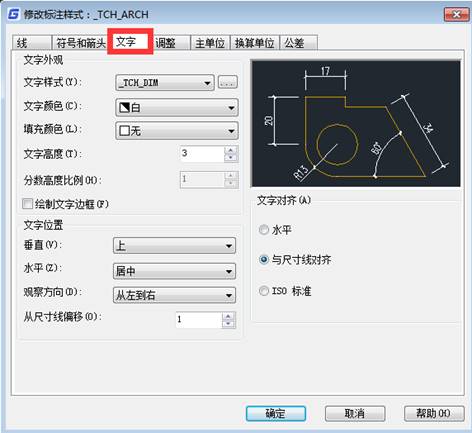
3、考慮標注比例因子
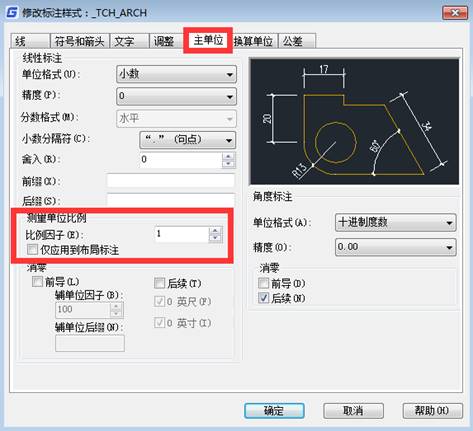
比例因子DIMSCALE取比例的倒數,如出圖比例為1:50,DIMSCALE=50;如出圖比例為1:100,DIMSCALE=100……,這是在模型空間出圖的情況。如果利用布局,則選擇“按布局(圖紙空間)縮放標注”,不必指定DIMSCALE的值。
4、單位可以是缺省值
5、公共參數設置完畢,點擊“確定”,返回上一級對話框,看到新建的gb樣式。
分別設置各子樣式:線性標注、直徑標注、半徑標注、角度標注
6、設置線性尺性標子樣式
緊接5繼續“新建”,在“用于”下選擇“線性標注”。
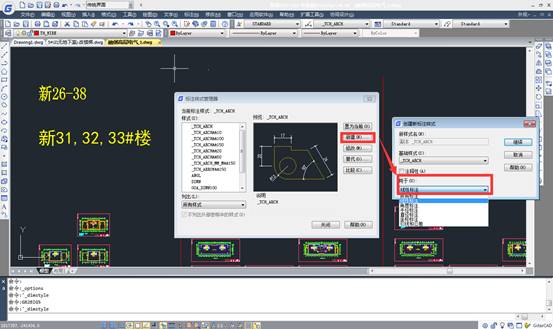
7、點擊“繼續”,為線性標注設置參數。
對于建筑圖,只需修改箭頭為建筑標記,同時將箭頭大小的值改小一些。此處的值為斜線的水平投影長度,國標要求斜線長2~3mm。
其他所有參數均按公共參數設置,如果為機械圖,箭頭及其大小也不必改。
8、點擊確定,看到gb樣式下的線性標注子樣式。
9、設置直徑標注子樣式。
緊接8繼續“新建”,在“用于”下選擇“直徑標注”,點擊“繼續”,為直徑標注設置參數。先將文字對齊方式選為“ISO標準”,這樣可以使直徑尺寸成水平標注(這只是一種習慣)。
10、對直徑標注的文字及箭頭位置作調整。
11、點擊“確定”完成gb樣式下的直徑標注子樣式。
12、半徑標注子樣式與直徑標注的設置完全相同。
注:即使是建筑圖,其直徑、半徑、角度尺寸仍用箭頭。半徑標注子樣式與直徑標注的設置完全相同。
13,、設置角度標注子樣式。
角度標注國標要求文字水平注寫。
14、OK,符合國標的尺寸標主樣式設置完畢,將gb樣式置為當前樣式即大功告成。
是不是有些麻煩,沒關系,將設置好的CAD標注樣式保存于自己的樣圖中以后用起來就更方便了。關于國標CAD標注樣式設置的相關操作技巧就給大家分享到這里了,更多CAD實用技巧請持續關注浩辰CAD官網教程專區哦!

2023-09-21

2023-06-12

2023-05-23

2022-08-04

2021-08-05

2020-08-20

2020-08-20

2019-11-29

2019-11-15

2019-11-13
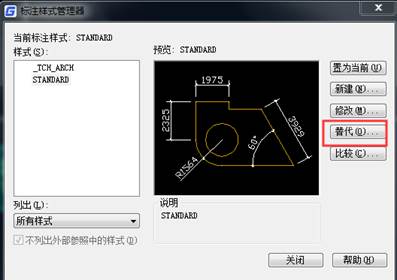
2019-11-12
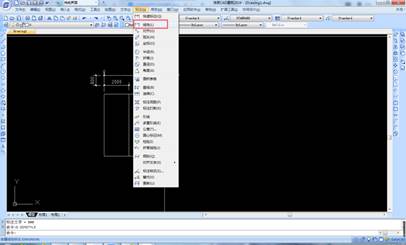
2019-11-06
